Actualizat în aprilie 2024: Nu mai primiți mesaje de eroare și încetiniți sistemul dvs. cu instrumentul nostru de optimizare. Ia-l acum la acest link
- Descărcați și instalați instrumentul de reparare aici.
- Lasă-l să-ți scaneze computerul.
- Instrumentul va face atunci reparați computerul.
Codul de eroare de oprire 0x00000133 este, de asemenea, cunoscut sub numele de DPC_WATCHDOG_VIOLATION Bug Check. Această verificare a erorilor indică faptul că documentul de supraveghere al DPC a fost executat fie pentru că a detectat un apel cu o singură procedură cu întârziere lungă (DPC), fie pentru că sistemul a petrecut mai mult timp pe unul sau mai multe niveluri de cerere de întrerupere DISPATCH_LEVEL (IRQL). Valoarea parametrului 1 indică dacă un singur DPC a depășit un timp de așteptare sau dacă sistemul a petrecut o perioadă cumulativă mai lungă la IRQL DISPATCH_LEVEL sau mai mult. DPC nu trebuie să dureze mai mult de microsecunde 100 și ISR nu mai mult de microsecunde 25, dar valorile efective de expirare ale sistemului sunt mult mai mari.
Această eroare se datorează unor factori specifici, cum ar fi firmware-ul SSD neacceptat, modelul vechi de driver SSD, problemele de incompatibilitate hardware sau fișierele de sistem corupte. Deci, dacă utilizați un SSD pe computerul Windows, primul pas este să verificați versiunea de firmware a SSD-ului și să vă asigurați că este actualizată.
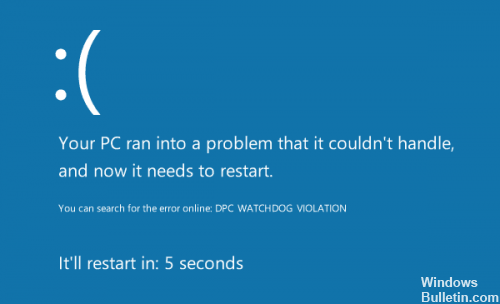
Cum se remediază eroarea de ecran albastru DPC_WATCHDOG_VIOLATION
Date de eroare BSOD
Dacă vă confruntați cu un ecran albastru al morții, acesta indică o anumită eroare înainte de a fi repornit. Dacă sistemul repornește înainte de a putea verifica eroarea, urmați acești pași pentru a preveni repornirea computerului.
Actualizare aprilie 2024:
Acum puteți preveni problemele computerului utilizând acest instrument, cum ar fi protejarea împotriva pierderii fișierelor și a malware-ului. În plus, este o modalitate excelentă de a vă optimiza computerul pentru performanțe maxime. Programul remediază cu ușurință erorile obișnuite care ar putea apărea pe sistemele Windows - nu este nevoie de ore întregi de depanare atunci când aveți soluția perfectă la îndemână:
- Pasul 1: Descărcați Instrumentul pentru repararea și optimizarea calculatorului (Windows 10, 8, 7, XP, Vista și Microsoft Gold Certified).
- Pasul 2: Faceți clic pe "Incepe scanarea"Pentru a găsi probleme de registry Windows care ar putea cauza probleme la PC.
- Pasul 3: Faceți clic pe "Repara tot"Pentru a rezolva toate problemele.
Țineți apăsată tasta Windows și apăsați tasta pauză.
Faceți clic pe Preferințe avansate de sistem
Faceți clic pe fila Avansat
În secțiunea Pornire și recuperare, faceți clic pe Setări.
Debifați caseta de selectare Repornire automată din secțiunea Eroare de sistem și apăsați OK.
Acest lucru împiedică repornirea sistemului atunci când apare ecranul albastru, astfel încât să puteți vedea eroarea exactă. Puteți vedea codul de eroare sub Informații tehnice pe ecranul albastru sau Windows vă va cere să căutați o anumită eroare, în funcție de versiunea de Windows.
Utilizarea Verificatorului de driver

Driver Verifier este inclus în Windows 8, 7, Windows Server 2008 R2, Windows Vista, Windows Server 2008, Windows 2000, Windows XP și Windows Server 2003 pentru a crește stabilitatea și fiabilitatea; puteți folosi acest instrument pentru a rezolva problemele driverului. Componentele din modul kernel Windows pot cauza deteriorarea sistemului sau defecțiunile sistemului din cauza unui driver scris greșit, cum ar fi o versiune anterioară a unui model de driver Windows (WDM).
În esență, dacă se crede că există un șofer terță parte a fi o opțiune, activarea Verificatorului șoferului va ajuta la eliminarea șoferului necinstit atunci când detectează o încălcare.
Efectuați o verificare generală a computerului dvs.
Verificați hardware-ul pentru eroarea 0x000000000000000133. Dacă ați adăugat recent hardware nou pe computer și apare ecranul albastru DPC_WATCHDAG_VIOLATION, îl puteți șterge sau șterge pentru a vedea dacă problemele persistă.
2 Dezinstalați programe sau software. Eliminați programele sau software-ul despre care credeți că ar putea provoca BSoD.
Notă: Dacă nu sunteți sigur ce program provoacă ecranul albastru, puteți rula o pornire curată a Windows 10 pentru a afla ce cauzează problema.
După scanare, porniți computerul sau reporniți-l pentru a vedea dacă este prezent codul de verificare a erorilor DPC Watchdog.
https://docs.microsoft.com/en-us/windows-hardware/drivers/debugger/bug-check-0x133-dpc-watchdog-violation
Sfat expert: Acest instrument de reparare scanează arhivele și înlocuiește fișierele corupte sau lipsă dacă niciuna dintre aceste metode nu a funcționat. Funcționează bine în majoritatea cazurilor în care problema se datorează corupției sistemului. Acest instrument vă va optimiza, de asemenea, sistemul pentru a maximiza performanța. Poate fi descărcat de Faceți clic aici

CCNA, Web Developer, Troubleshooter pentru PC
Sunt un pasionat de calculator și un profesionist IT practicant. Am experiență de ani de zile în spatele meu în programare pe calculator, depanare și reparații hardware. Mă specializează în Dezvoltarea Web și în Designul bazelor de date. De asemenea, am o certificare CCNA pentru proiectarea și depanarea rețelelor.